Word转PDF怎么转?工作中,有时我们需要在各种格式之间来回转换,其中比较常见的转换就是Word文档转为PDF文件了,那么你会将Word文档转为PDF文件吗?不会的话也没关系,这里小编给大家介绍两种转换方法,学会再也不用担心格式的问题了!

编辑
搜图
方法一:借助嗨格式PDF转换器
嗨格式PDF转换器是一款安全高效的精品国产软件,它操作简单且支持批量转换。除了将Word文档转PDF文件外,它还支持其他的格式转换,比如PDF转Excel、PPT、图片等等,或者将Excel、PPT、图片等转换PDF也可以哦。打开软件后,我们点击【文件转PDF】功能。
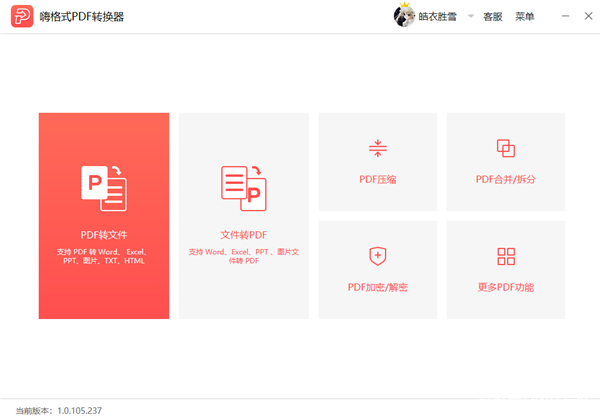
编辑
搜图
跳转进入功能页面后,我们点击【Word转PDF】,接着将需要转换的Word文档批量上传,设置一下存储路径后点击【开始转换】,短短几秒就可以查看刚转换好的PDF文件了~
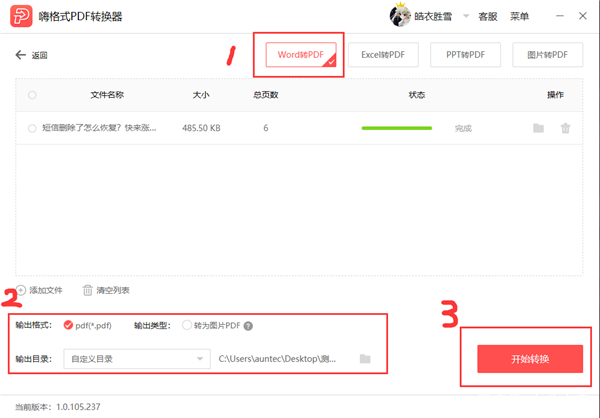
编辑
搜图
方法二:将Word文档另存为PDF
如果只有一两份WORD文档需要转换的话,我们也可以利用Word中的“office的另存为”功能。“office的另存为”可以更改文件的名称、文件保存的路径以及文件的格式,使用起来很方便!
用法步骤:【文件】-【另存为】-【浏览】-【保存类型】-选择【PDF(*.pdf)】-点最后点击【保存】即可。
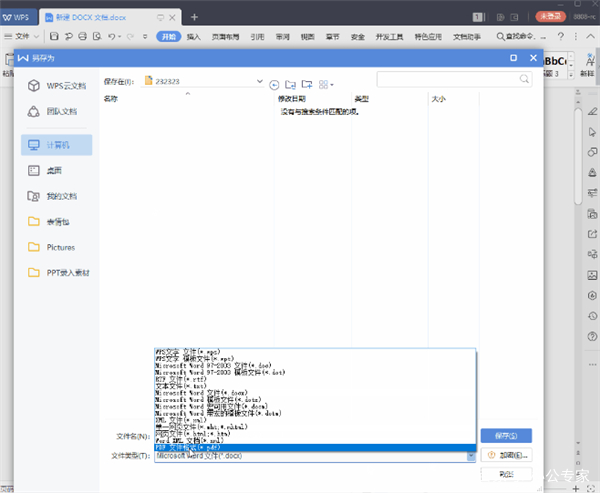
编辑
搜图
Word转PDF怎么转?这就是将word转换成pdf格式文件的方法啦!以前觉得很难得格式转换问题,这样看下来只需要简单的几步就可以轻松完成啦!有需要的小伙伴赶紧去试试吧!
发表评论
额 本文暂时没人评论 来添加一个吧